Win8搜索失效怎么解决?
时间:2025-06-23 22:49:15 356浏览 收藏
Win8系统搜索无反应?别慌!本文针对Win8搜索功能失效问题,提供全面修复方案。从检查Windows Search服务、重建索引,到运行SFC扫描修复系统文件,再到创建新管理员账户排查权限问题,逐一解决常见原因。此外,还包括检查磁盘错误、更新系统、卸载冲突软件或重置Windows等备选方案。若搜索结果不准确,可检查索引范围、使用高级搜索语法、清理临时文件。为防止问题再次发生,建议定期维护系统、安装可靠杀毒软件、避免不明来源软件,并养成备份习惯。快速恢复Win8搜索功能,提升效率!
Win8搜索功能失效的常见原因包括索引服务问题、系统文件损坏和用户权限设置不当。解决方法依次为:1.检查并重启Windows Search服务;2.通过“索引选项”重建索引;3.运行SFC扫描修复系统文件;4.创建新管理员账户排查权限问题。此外,还可尝试检查磁盘错误、更新系统、卸载冲突软件或重置Windows。若搜索结果不准确,应检查索引范围、使用高级搜索语法、清理临时文件。为防止问题再次发生,建议定期维护系统、安装可靠杀毒软件、避免不明来源软件,并养成备份习惯。重建索引不会删除文件,仅重新整理索引数据库。

Win8系统搜索功能失效,常见原因包括索引服务问题、系统文件损坏、以及用户权限设置不当。修复方法主要围绕这几个方面展开,尝试重启索引服务、运行系统文件检查器,或者新建一个管理员账户。
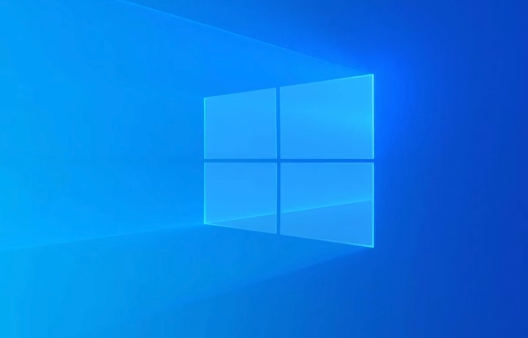
解决方案

首先,检查Windows Search服务是否正常运行。按下Win + R,输入services.msc,打开服务管理器。找到Windows Search服务,确认其状态为“正在运行”。如果未运行,右键点击,选择“启动”。如果正在运行,可以尝试先停止,再启动,这能解决一些临时性的问题。
其次,重建索引。索引是搜索功能的基础,如果索引损坏,搜索自然会失效。在控制面板中找到“索引选项”,点击“高级”,然后点击“重建”。重建索引会花费一些时间,取决于你硬盘上的文件数量。重建完成后,再测试搜索功能是否恢复。

再者,使用系统文件检查器(SFC)。Win + X,选择“命令提示符(管理员)”或“Windows PowerShell(管理员)”,输入sfc /scannow,回车。SFC会扫描系统文件的完整性,并尝试修复损坏的文件。这个过程也需要一些时间,请耐心等待。
最后,考虑用户权限问题。有些情况下,用户账户权限不足也会导致搜索功能失效。尝试创建一个新的管理员账户,然后在新账户下测试搜索功能。如果在新账户下搜索正常,那么问题可能出在你原来的账户上,可以考虑将数据迁移到新账户。
为什么Win8的搜索功能这么容易出问题?
Win8的搜索功能在设计上确实存在一些缺陷,尤其是在用户体验方面。相比之前的版本,Win8的搜索界面更加复杂,搜索结果的呈现方式也让一些用户感到困惑。此外,Win8的搜索索引机制也存在一些问题,容易出现索引损坏的情况,导致搜索功能失效。但总的来说,Win8的搜索功能失效更多是由于系统配置、用户操作以及第三方软件冲突等原因造成的。
重建索引会删除我的文件吗?
不会。重建索引只是重新构建搜索索引,不会删除你的任何文件。索引只是一个记录文件位置和属性的数据库,用于加速搜索过程。重建索引的过程类似于重新整理书架,书还在,只是摆放方式重新调整了一下。
除了以上方法,还有其他可能的解决方案吗?
当然有。可以尝试以下方法:
- 检查磁盘错误: 磁盘错误也可能导致搜索功能失效。右键点击C盘,选择“属性”,然后点击“工具”选项卡,点击“检查”按钮。
- 更新Windows: 微软会定期发布Windows更新,其中可能包含对搜索功能的修复。确保你的系统已经安装了最新的更新。
- 卸载最近安装的软件: 有些软件可能会与搜索功能冲突,导致其失效。尝试卸载最近安装的软件,然后测试搜索功能是否恢复。
- 重置Windows: 如果以上方法都无效,可以考虑重置Windows。重置Windows会将系统恢复到出厂设置,但会删除你的所有数据,请务必提前备份。
搜索结果不准确怎么办?
如果搜索功能可用,但搜索结果不准确,可以尝试以下方法:
- 检查索引包含的位置: 确保你的搜索范围包含了你想要搜索的文件所在的文件夹。在“索引选项”中,可以查看和修改索引包含的位置。
- 使用高级搜索: Windows提供了一些高级搜索语法,可以帮助你更精确地搜索文件。例如,可以使用
filetype:指定文件类型,使用datemodified:指定修改日期。 - 清理临时文件: 临时文件过多也可能影响搜索结果的准确性。使用磁盘清理工具清理临时文件。
如何防止Win8搜索功能再次失效?
预防胜于治疗。以下是一些建议:
- 定期维护系统: 定期运行磁盘清理、磁盘碎片整理等维护工具,保持系统清洁。
- 安装可靠的杀毒软件: 病毒和恶意软件可能会破坏系统文件,导致搜索功能失效。
- 避免安装来源不明的软件: 尽量从官方渠道下载软件,避免安装来源不明的软件。
- 定期备份数据: 养成定期备份数据的习惯,以防万一。
好了,本文到此结束,带大家了解了《Win8搜索失效怎么解决?》,希望本文对你有所帮助!关注golang学习网公众号,给大家分享更多文章知识!
-
501 收藏
-
501 收藏
-
501 收藏
-
501 收藏
-
501 收藏
-
144 收藏
-
384 收藏
-
401 收藏
-
180 收藏
-
107 收藏
-
304 收藏
-
311 收藏
-
230 收藏
-
267 收藏
-
332 收藏
-
342 收藏
-
138 收藏
-

- 前端进阶之JavaScript设计模式
- 设计模式是开发人员在软件开发过程中面临一般问题时的解决方案,代表了最佳的实践。本课程的主打内容包括JS常见设计模式以及具体应用场景,打造一站式知识长龙服务,适合有JS基础的同学学习。
- 立即学习 543次学习
-

- GO语言核心编程课程
- 本课程采用真实案例,全面具体可落地,从理论到实践,一步一步将GO核心编程技术、编程思想、底层实现融会贯通,使学习者贴近时代脉搏,做IT互联网时代的弄潮儿。
- 立即学习 516次学习
-

- 简单聊聊mysql8与网络通信
- 如有问题加微信:Le-studyg;在课程中,我们将首先介绍MySQL8的新特性,包括性能优化、安全增强、新数据类型等,帮助学生快速熟悉MySQL8的最新功能。接着,我们将深入解析MySQL的网络通信机制,包括协议、连接管理、数据传输等,让
- 立即学习 500次学习
-

- JavaScript正则表达式基础与实战
- 在任何一门编程语言中,正则表达式,都是一项重要的知识,它提供了高效的字符串匹配与捕获机制,可以极大的简化程序设计。
- 立即学习 487次学习
-

- 从零制作响应式网站—Grid布局
- 本系列教程将展示从零制作一个假想的网络科技公司官网,分为导航,轮播,关于我们,成功案例,服务流程,团队介绍,数据部分,公司动态,底部信息等内容区块。网站整体采用CSSGrid布局,支持响应式,有流畅过渡和展现动画。
- 立即学习 485次学习
